Windows > Information > History Visualizer
![]()
History Visualizer ウィンドウの表示/非表示を切り替えます。このウィンドウには、シーン内のオブジェクトのコンストラクション ヒストリが、接続された入力ジオメトリ、ツール、出力ノードのノード グラフとして表示されます。
History Visualizer は Windows > Information メニューから開くだけでなく、Alias UI の右上にある History アイコンを右クリックして開くこともできます。
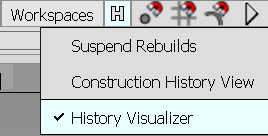
入力ジオメトリ、ツール、およびツール操作の出力が、一連の接続されたノードとしてグラフ領域に表示されます。コンストラクション ヒストリは、ツール ノードとの接続に沿って、入力ジオメトリ ノードからツール操作によって生成される出力ノードまで、左から右に流れます。History Visualizer ウィンドウは、次の主な領域で構成されています。
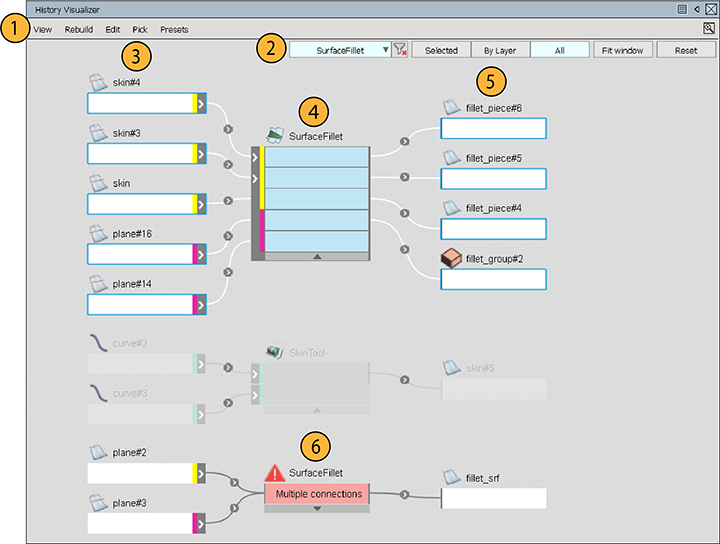
1. History Visualizer メニュー
表示、構築、編集のオプションにアクセスできます。「History Visualizer メニュー」を参照してください。
2. グラフ表示オプション
グラフ ビューを変更したり、グラフ領域でのノードの表示方法を変更するには、これらのオプションを使用します。
Apply Filter
![]()
ツール ノード タイプでグラフ ビューをフィルタできます。WIRE ファイルをロードすると、History Visualizer によって、ファイルに含まれているツール ノードのリストが読み込まれます。 リストからツール ノードを選択すると、指定したツール ノード ネットワークのグラフ ビューにフォーカスが合わせられ、他のノード ネットワークのビューが暗く表示されます。フィルタされたビューをオフにするには、このアイコン ![]() をクリックします。
をクリックします。
History Visualizer View Options (View > View Options)で、Fit Window がオンになっていることを確認します。これにより、フィルタされたツール ノードがグラフ ビューで拡大ズームされます(「ビュー オプション」を参照)。Fit Window は、By Layer および Selected view オプションにも適用されます。
By Layer
![]()
Object Lister で選択したレイヤに基づいてグラフ ビューにフォーカスを設定できます。たとえば、Object Lister でレイヤを選択すると、自動的にグラフ ビューがレイヤのノードにフォーカスされます。
Selected
ビューポートで選択したオブジェクトのコンストラクション ヒストリを表示します。
All
ビューポート内のすべてのオブジェクトのコンストラクションを表示します。
Fit window
左から右までのすべてのノード接続が表示されるように、グラフの幅を調整します。 ヒストリ グラフの複雑さによっては、表示されないノードがあります。
Reset
グラフ ビューを既定のノード レイアウトにリセットします。
拡大鏡アイコン
(![]() ): 指定した目的の領域をズームできます。
): 指定した目的の領域をズームできます。
3. 入力ノード
入力ノードは、ツールで使用される入力カーブまたはサーフェスを表します。サーフェス入力ノードのアイソパラム カーブがツールに接続されている場合、アイソパラムの入力ノードには V =
オブジェクトのコンストラクション ヒストリを変更するには、ジオメトリの接続された入力ノードをシーン内の他のジオメトリに置き換えます。詳細については、「History Visualizer を使用してコンストラクション ヒストリを操作する」を参照してください。
4. ツール ノード
ツール ノードは、入力ジオメトリ上で動作するツールを表します。ツールのコンストラクション ヒストリを照会するには、ノードをダブルクリックするか、ノードを選択してから Edit > Query Edit を選択します。ツール ノードを折りたたんで、入力と出力を単一の接続として表示することができます。この方法は、ツールに複数の入力接続および出力接続がある場合に、グラフ内のスペースを管理するのに役立ちます。
ツール ノードのコンストラクション ヒストリの更新を停止するには、Rebuild > Suspend Selected を選択します。グラフ内に停止されたツールノードが表示され、その上にこの ![]() アイコンが表示されます。詳細については、「コンストラクション ヒストリの更新を一時停止/再開する」を参照してください。
アイコンが表示されます。詳細については、「コンストラクション ヒストリの更新を一時停止/再開する」を参照してください。
ツール ノードからヒストリ プリセットを作成し、同じタイプの他のツール ノードに適用することができます。詳細については、「コンストラクション ヒストリのプリセットを作成して割り当てる」を参照してください。
5. 出力ノード
これらのノードは、入力ジオメトリおよびツール操作の最終結果を表します。ツールに複数の出力ノードが接続されている場合は、View > Compress Outputs を使用して、これらを単一の接続されたノードとして表示できます。こうすると、グラフが読み取りやすくなって、スペースが最適化されます。
6. コンストラクション ヒストリの破損
コンストラクション ヒストリが破損している場合、ツール ノードは赤で表示されます。Replace Input コマンドを使用して入力を有効なジオメトリに置き換えることにより、破損したコンストラクションを修正できます。
ノード入力カラー
| ノード入力/ノード | 説明 |
|---|---|
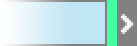 | プライマリ カーブ入力 |
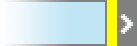 | セカンダリ カーブ入力 |
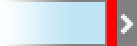 | 補助カーブ入力 |
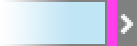 | プライマリ サーフェス入力 |
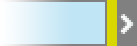 | セカンダリ サーフェス入力 |
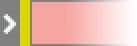 | ツール ノードのコンストラクション ヒストリが破損していることを示します。 |
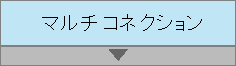 | 折りたたまれた入力またはツール ノード |
 | 出力ノードの圧縮グループを識別します。 |
 | 強調表示されたノードは、選択したツール ノードのノード ネットワークに属していることを示します。 |
History Visualizer メニュー
View
All/ Selected
ヒストリ グラフにシーン内のすべてのオブジェクトが表示されるのか、それとも選択したオブジェクトのみが表示されるのかを切り替えます。
By Layer
Object Lister で選択したレイヤに基づいてグラフ ビューにフォーカスを設定できます。たとえば、Object Lister でレイヤを選択すると、グラフ ビューは自動的に選択されたレイヤのノードにフォーカスされます。
「レイヤ別にヒストリを表示する」を参照してください。
Fit to Window
左から右までのすべてのノード接続が表示されるように、グラフの幅を調整します。
Zoom
グラフ内の指定した目的領域をズームします。Zoom をクリックすると、移動可能な拡大された長方形が表示されます。長方形をクリックして、目的の領域にドラッグします。ボタンを放して、グラフ ビューを目的の領域の中心に配置します。
Reset
ビュー フィルタを削除して、グラフを既定のレイアウトにリセットします。
Compress Outputs
各ツール ノードの出力ノードの表示数を減らして、単一の圧縮されたノードが表示されるようにします。これはワークスペースを整理し、使用可能なスペースを最適化する場合に使用します。
Collapse All
入力ノードおよびツール ノードのビューを折りたたんで、各ノードに単一の接続が表示されるようにします。入力または出力の接続が複数あるノードには、「Multiple connections」というラベルが付けられます。**これはワークスペースを整理し、使用可能なスペースを最適化する場合に使用します。ノードの下部にあるカレットをクリックすると、折りたたみ表示と展開表示が切り替わります。
Expand All
すべてのノードの表示を、既定の設定である展開表示に戻します。
View Options
![]()
フィルタされたノードに自動的にズームして、グラフ内の他のノードが暗く表示されるようにグラフ ビューを設定することができます。自動ズームを適用するには、View Options ウィンドウで Fit Window をオンにします。Node Tree Transparency スライダを使用して、フィルタされていないノードとノード ネットワークの表示の暗さを調整します。View Options は、ツール ノード(Apply Filter)、By Layer、Selected でノードをフィルタする場合に適用されます。Fit Window は既定でオンになっています。
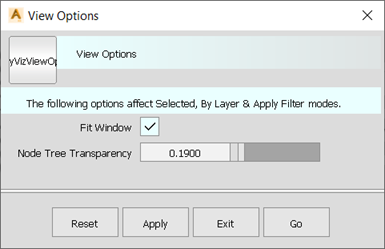
「コンストラクション ヒストリを表示する」を参照してください。
Pan With MMB
![]()
オンにすると、中マウス ボタンを押しながらドラッグすることで、ヒストリ グラフ内で左右に画面移動できます。
Hide Window on Replace
オンにすると、入力置き換えコマンドを実行した後に、History Visualizer ウィンドウが閉じます。
Rebuild
Global Suspend
すべてのオブジェクトのコンストラクション ヒストリの更新を停止します。
Suspend Selected
選択したオブジェクトのコンストラクション ヒストリの更新を停止します。
Resume
すべてのオブジェクトのコンストラクション ヒストリの更新を再開します。
Edit
Query Edit
選択したコマンド ノードのコントロール オプションを開き、そのコンストラクション ヒストリを表示します。これは、Object Edit > Query Edit を選択してからオブジェクトを選択する操作と同じです。
「編集ツール オプション」を参照してください。
Revert History
![]()
選択したツール ノードのヒストリを元に戻したり、除去したり、ツール ノードによって入力ジオメトリに適用された編集内容を元に戻したりするには、これを選択します。このオプションを使用して、複数のツール ノードのヒストリを一度に元に戻したり削除したりすることができます。グラフ ビューでの作業中に Revert History にアクセスするには、右クリックして表示されるメニューから Revert を選択します。
「Revert history」を参照してください。
Delete Selected
選択したコンストラクション ヒストリを削除し、入力ジオメトリは変更しません。これにより、実際のオブジェクトが削除されることはありません。維持されているコンストラクション ヒストリのみが削除されます(オブジェクトを選択して、Delete > Delete Construction History の順に選択するのと同じです)。
Replace Selected Inputs
ツール ノードに対する 1 つまたは複数の入力を置き換えることができます。ツール ノードに対する複数の入力を置き換えたときに影響を受けるノードを確認するには、ノードを右クリックして、ポップアップ メニューの Replace コマンドにカーソルを合わせます。「入力ジオメトリを置き換えてコンストラクション ヒストリを変更する」を参照してください。
Pick
Inputs
入力として使用するオブジェクトを選択し、選択した操作を作成します。
Outputs
選択した操作によって作成されたオブジェクトを選択します。
Presets
![]()
Create New Preset
選択したツール ノードのコンストラクション ヒストリのプリセットを作成します。プリセットは、同じタイプのツール ノードに適用できます。プリセットを作成すると、指定したプリセット ディレクトリに .hpreset ファイルとして保存されます。 グラフ ビューで作業中にこのオプションにアクセスするには、右クリックして表示されるメニューから Create New Preset を選択します。
「ヒストリ プリセットを作成する」を参照してください。
Assign Preset
選択したツール ノードにヒストリ プリセットを割り当てます。 グラフ ビューで作業中にこのオプションにアクセスするには、右クリックして表示されるメニューから AssignPreset を選択します。
「ヒストリ プリセットの割り当て」を参照してください。
Set Preset Directories
Set Preset Directory ウィンドウを開き、プリセット(.hpreset)ファイルを保存するフォルダを指定します。既定では、自動的に作成された Alias ユーザデータ フォルダがプリセット フォルダになります。例: \Documents\Autodesk\Alias\user_data\Presets。プリセット フォルダを追加または削除することができます。ローカルな場所またはネットワーク上の場所を指定できますが、常に 1 つ以上のプリセット フォルダを指定する必要があります。
新しいプリセット フォルダを追加した後、新しいプリセットを保存する場所として指定できます。
「プリセットのファイルの場所を設定する」を参照してください。
関連タスク
- History Visualizer を使用してコンストラクション ヒストリを操作する
- History Visualizer で作業する
- コンストラクション ヒストリを作成、照会、編集、または削除する
- コンストラクション ヒストリ プリセットを使用する